▼画像(1)▼Bg1
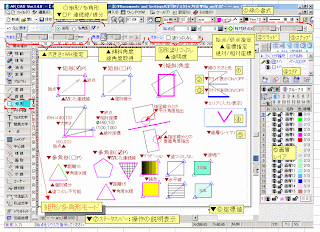
▼0920▼arc
矩形/多角形モード
▲AR_CADの活用
AR_CADの矩形/多角形モードをまとめてみました。
【矩形】作図モード
a)●矩形(初期設定)が選択されている時は、四角形の作図ができます。四角形の対角線を、1)始点→終点のクリック指定、2)始点→終点の座標指定、3)始点と大きさ(WH:幅と高さ)を指定などの方法で四角形が描けます。
b)□Pにチェックが入っている場合は、閉じた連続線が、チェックの無いときは個別線分(複数線)で図形が描かれます。閉じた連続線の場合、図形の内側の塗つぶしが可能です。※内側の色(純色)や模様、グラデーション、透明度などの選択設定ができます。
c)四角形の傾斜角度を指定したり、指定線の平行/水平角度を取得することもできます。
d)●多角形が選択されている時は、多角形の作図ができます。多角形の角数を指定→中心点と距離と角度などを指定して作図できます。クリック指定と数値入力ボックスを利用する方法があります。
▲0920▲arc
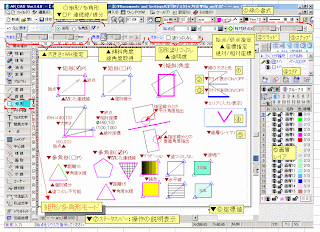
▼0920▼arc
矩形/多角形モード
▲AR_CADの活用
AR_CADの矩形/多角形モードをまとめてみました。
【矩形】作図モード
a)●矩形(初期設定)が選択されている時は、四角形の作図ができます。四角形の対角線を、1)始点→終点のクリック指定、2)始点→終点の座標指定、3)始点と大きさ(WH:幅と高さ)を指定などの方法で四角形が描けます。
b)□Pにチェックが入っている場合は、閉じた連続線が、チェックの無いときは個別線分(複数線)で図形が描かれます。閉じた連続線の場合、図形の内側の塗つぶしが可能です。※内側の色(純色)や模様、グラデーション、透明度などの選択設定ができます。
c)四角形の傾斜角度を指定したり、指定線の平行/水平角度を取得することもできます。
d)●多角形が選択されている時は、多角形の作図ができます。多角形の角数を指定→中心点と距離と角度などを指定して作図できます。クリック指定と数値入力ボックスを利用する方法があります。
▲0920▲arc















※コメント投稿者のブログIDはブログ作成者のみに通知されます